Come ripristinare la barra di Google su Huawei
Quando vuoi effettuare una ricerca online dal tuo smartphone Huawei, utilizzi spesso la barra di ricerca di Google disponibile in Home Screen. Purtroppo, però, di recente hai riscontrato dei problemi di funzionamento su quest’ultima oppure non riesci più a trovarla. Per tale ragione, stai cercando di sapere come ripristinare la barra di Google su Huawei e vorresti sapere se posso darti una mano in tal senso.
Le cose stanno in questo modo, dico bene? Allora sarai felice di sapere che, nella guida di oggi, troverai tutte le informazioni che ti servono per riuscire a raggiungere questo tuo obiettivo. Non solo ti spiegherò come aggiungere nuovamente la barra di ricerca di Google alla schermata Home del tuo telefono, ma anche come personalizzarla e come ripristinarla, nel caso in presentasse problemi di funzionamento.
Detto ciò, mettiamo al bando le ciance e passiamo sùbito all’azione. Dai, siediti bello comodo, presta la massima attenzione a tutti i suggerimenti e le procedure che ti descriverò nei prossimi capitoli e cerca di metterli in pratica. A me non resta che augurarti una buona lettura e farti un grosso in bocca al lupo per tutto!
Indice
- Come ripristinare la barra di Google su Huawei
- Come ripristinare il funzionamento della barra di Google
Come ripristinare la barra di Google su Huawei
Se vuoi sapere come ripristinare la barra di Google su Huawei, devi sapere che quest’operazione è possibile se il tuo smartphone è munito dei Google Play Services. Infatti, la barra di ricerca è gestita dall’app Google che risulta preinstallata sul dispositivo, insieme agli altri servizi di Google.
Pertanto, se il tuo dispositivo è un modello recente dotato di supporto agli HMS, l’unico modo che hai per poter ottenere nuovamente il widget di Google sulla schermata Home è quello di utilizzare un launcher alternativo. In questo caso, utilizzerò come esempio Nova Launcher, che è uno dei launcher più diffusi e utilizzati.
Installare launcher alternativo
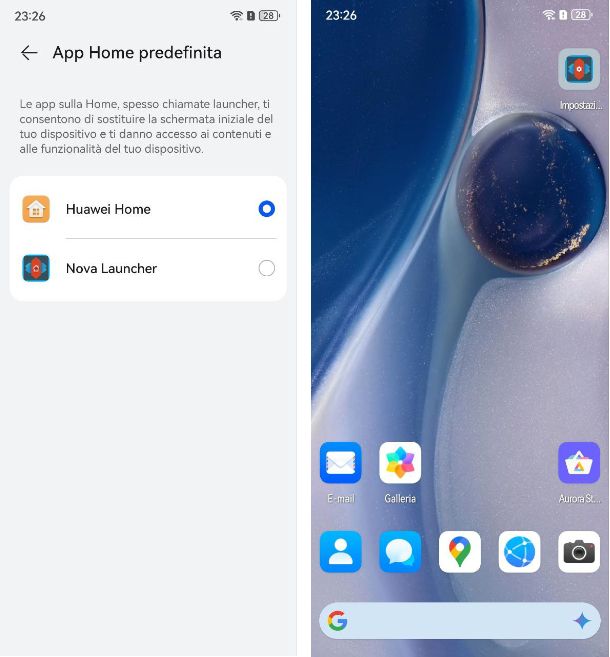
Per prima cosa, dunque, devi necessariamente installare un launcher alternativo. Per procedere, dunque, apri AppGallery, digita “nova launcher” nel campo di ricerca posto in alto e pigia sul pulsante Cerca. Nell’elenco che compare a schermo, fai tap sul pulsante Ottieni posto di fianco alla voce Nova Launcher e segui le indicazioni a schermo per completare la procedura di installazione.
Dopo aver scaricato e installato Nova Launcher, fai tap sulla sua icona di avvio rapido, per iniziarne la configurazione. Premi, dunque, sul pulsante Iniziamo, poi sull’icona della freccia, fino ad arrivare al pulsante Vai alla home che permetterà di concludere la configurazione iniziale.
Al termine di questa breve procedura, verrà caricato nuovamente il launcher di Huawei, ma per utilizzare Nova Launcher come predefinito, apri l’app Impostazioni, e recati in App > App predefinite > App Home e dall’elenco che compare seleziona l’opzione Nova Launcher.
Aggiungere il widget della barra di Google alla Home
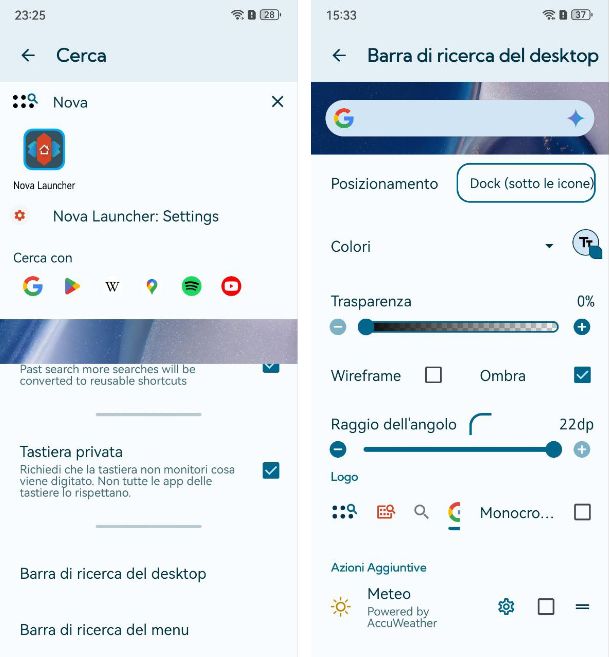
Adesso, per aggiungere il widget della barra di Google alla Home, entra nelle Impostazioni di Nova Launcher pigiando sull’apposita icona, poi pigia sulla voce Cerca e poi sulla voce Barra di ricerca del desktop.
Da qui, potrai sbizzarrirti nella personalizzazione della barra in base alle tue necessità, andando a scegliere il posizionamento, il livello di trasparenza e altro ancora. Dalla sezione Logo, scegli quello di Google, mentre dalla sezione Azioni Aggiuntive, decidi cosa abilitare, scegliendo tra le opzioni disponibili: troverai il meteo, Google Assistant (o Gemini), la ricerca vocale, l’app di Google e il Play Store. Ovviamente, le app di Google non presenti sul dispositivo non funzioneranno.
Per finire, pigia sulla voce Ricerca Nova (non abilitare la funzione Utilizza direttamente l’app Google, in quanto non disponibile) e da qui, assicurati di scegliere l’opzione Google dal menu a tendina Web suggestions. In questo modo, quando andrai a effettuare una ricerca tramite la barra di ricerca del widget, la ricerca verrà effettuata su Google.
Come ripristinare il funzionamento della barra di Google
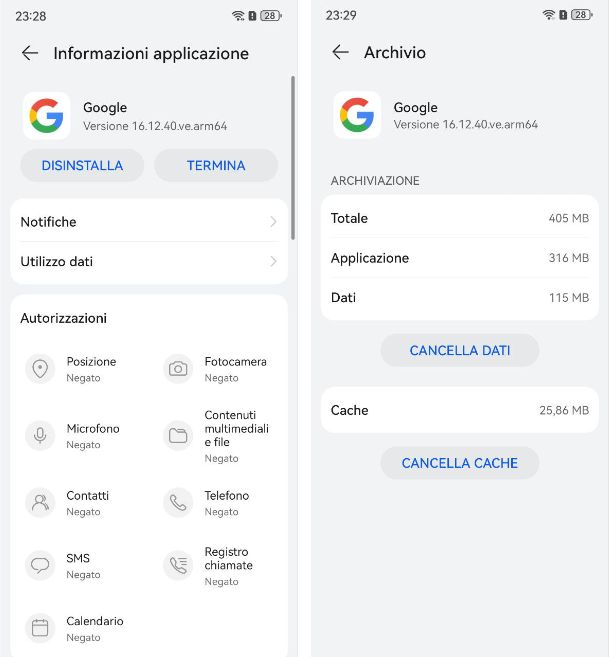
Possiedi ancora uno smartphone Huawei dotato di supporto ai servizi Google e desideri capire come ripristinare il funzionamento della barra di Google?
Probabilmente il problema risiede nel fatto che si è presentato un bug durante l’aggiornamento dell’app Google. Dato che l’app è preinstallata sullo smartphone, non puoi semplicemente disinstallarla e reinstallarla.
Pertanto, l’unica operazione che ti rimane da fare è quella di disabilitare l’app, in modo da riportarla alle impostazioni di fabbrica ed eseguire nuovamente il suo aggiornamento dal Play Store di Android. È possibile, però, mettere in pratica anche qualche altro accorgimento.
Innanzitutto, rimuovi il widget, mantenendo la pressione del dito su di esso e selezionando la voce Rimuovi dal menu che si apre. Adesso, prova ad aggiungere nuovamente il widget, per testarne il corretto funzionamento.
Per farlo, pizzica sulla schermata Home e, dal menu che si apre, fai tap sulla voce Widget di servizio. Fatto questo, seleziona la voce Google dall’elenco che compare e, una volta individuato il widget relativo alla ricerca, fai tap sul pulsante Aggiungi alla schermata Home.
Nel caso in cui dovessi riscontrare ancora problemi, puoi provare a svuotare la cache dell’app. Per fare ciò, avvia l’app Impostazioni (l’icona dell’ingranaggio disponibile in Home Screen o nel drawer) e, nella schermata che ti viene mostrata, seleziona le voci App > App > Google per poi premere sulla voce Archivio e poi sul pulsante Cancella Cache.
Se anche questa soluzione non dovesse portarti a una risoluzione dei problemi che riscontri nella barra di ricerca di Google, allora provvedi con la reimpostazione dell’app Google. Per riuscirci, avvia l’app Impostazioni e seleziona le voci App > App > Google dalla schermata che ti viene proposta. Adesso, premi sul pulsante Termina e poi su Disattiva e conferma l’operazione premendo sul pulsante Disattiva app nell’avviso in basso.
Adesso provvedi nuovamente all’aggiornamento dell’app: dal tuo smartphone Huawei, fai tap su questo link per aprire il Play Store nella scheda dell’app Google. Premi poi sul pulsante Aggiorna per effettuare l’aggiornamento dell’app all’ultima versione disponibile. Non ti resta, poi, che aggiungere nuovamente il widget alla Home screen, seguendo i procedimenti che ti ho indicato in precedenza e tutto dovrebbe tornare a funzionare a dovere.

Autore
Salvatore Aranzulla
Salvatore Aranzulla è il blogger e divulgatore informatico più letto in Italia. Noto per aver scoperto delle vulnerabilità nei siti di Google e Microsoft. Collabora con riviste di informatica e cura la rubrica tecnologica del quotidiano Il Messaggero. È il fondatore di Aranzulla.it, uno dei trenta siti più visitati d'Italia, nel quale risponde con semplicità a migliaia di dubbi di tipo informatico. Ha pubblicato per Mondadori e Mondadori Informatica.






